怎么在电脑上重装系统win10-电脑win10系统重装步骤

怎么在电脑上重装系统win10
重装系统时工具的选择至关重要,部分第三方工具可能携带病毒或恶意捆绑软件,存在安全隐患。而本站推荐的一键重装系统工具经过严格测试,安全可靠且操作简便,无需额外准备U盘,只需一款软件即可完成全流程操作。接下来将分步骤详解操作过程,帮你顺利装上纯净的Win10系统。

点击红字,下载在线电脑重装系统软件。
二、注意事项
1、提前关闭所有杀毒软件和防火墙,避免其对系统安装过程造成干扰。
2、重装系统将默认格式化C盘,务必备份重要文件,以免丢失。
3、确保电脑处于联网状态,以便顺利下载所需的系统文件及驱动程序。
三、一键重装系统win10
1、运行重装系统工具,点击“重装系统”按钮。
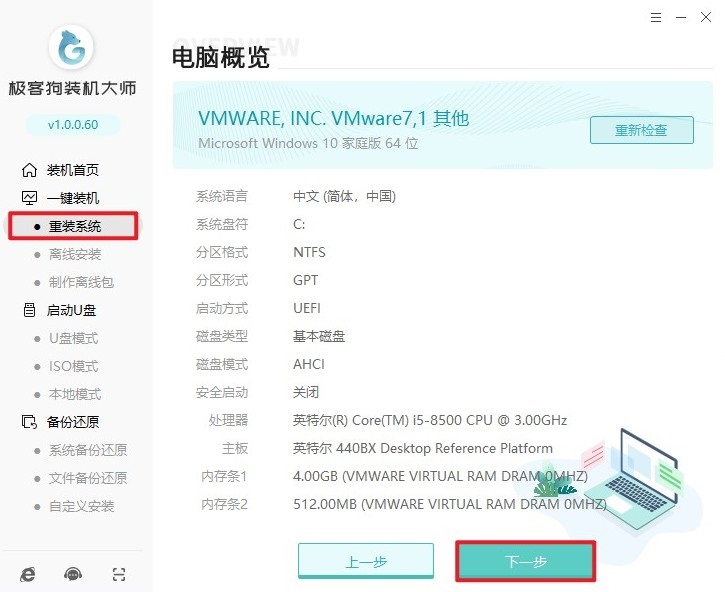
2、依据个人需求,从提供的选项中挑选合适的Win10版本。
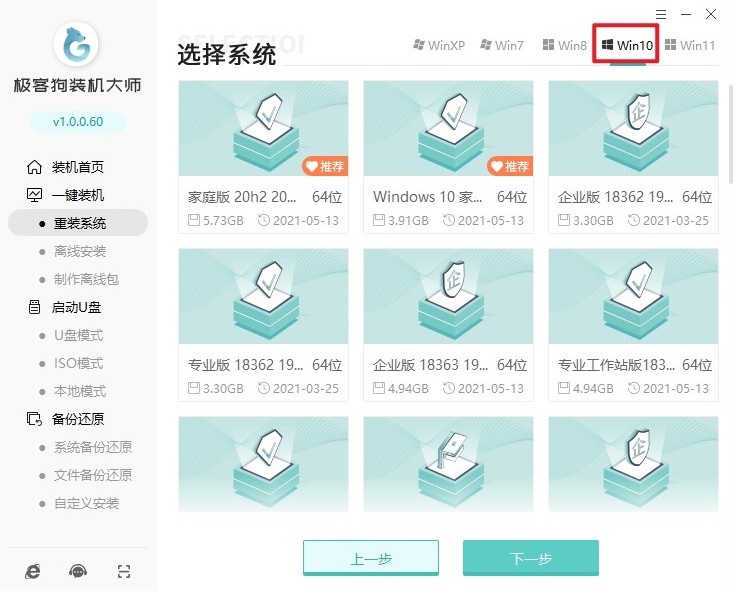
3、在重装系统工具界面,可选择是否预安装一些常用软件,以此减少重装系统后手动逐个安装的繁琐步骤。
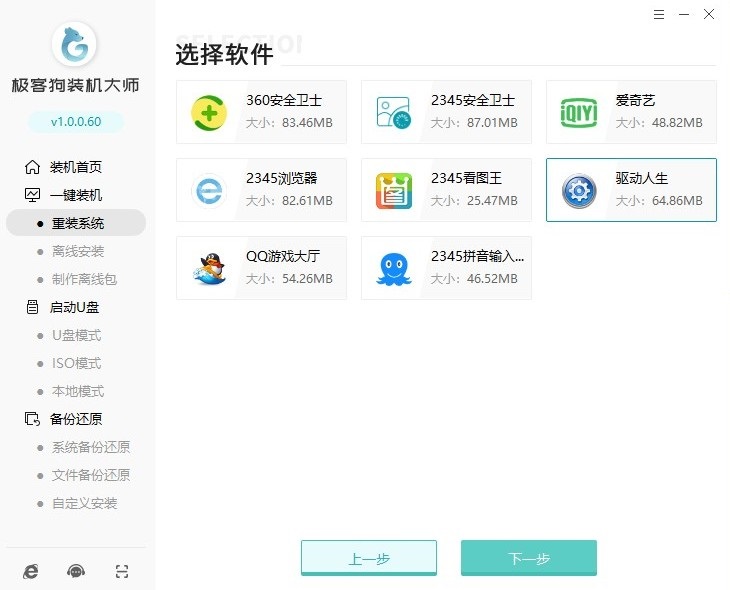
4、除了自行手动备份重要数据外,该重装系统工具也贴心地提供了备份功能选项,确保在重装操作系统过程中,你的个人数据能够得到有效保护,避免丢失。
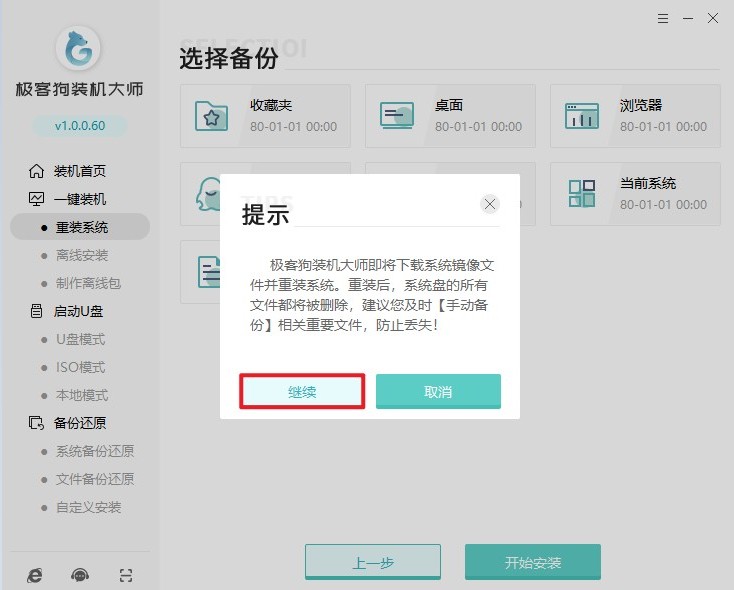
5、重装系统工具会自动开启所选Win10系统文件的下载任务,此过程可能需要花费一些时间,请保持耐心等候下载完成。
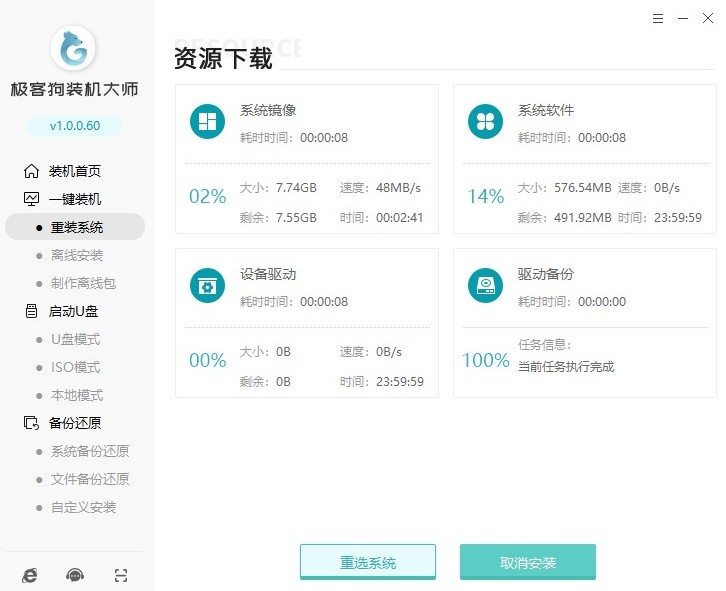
6、当下载结束后,重装系统工具将自动进行安装环境的部署工作,为后续正式的系统重装流程做好充分准备。
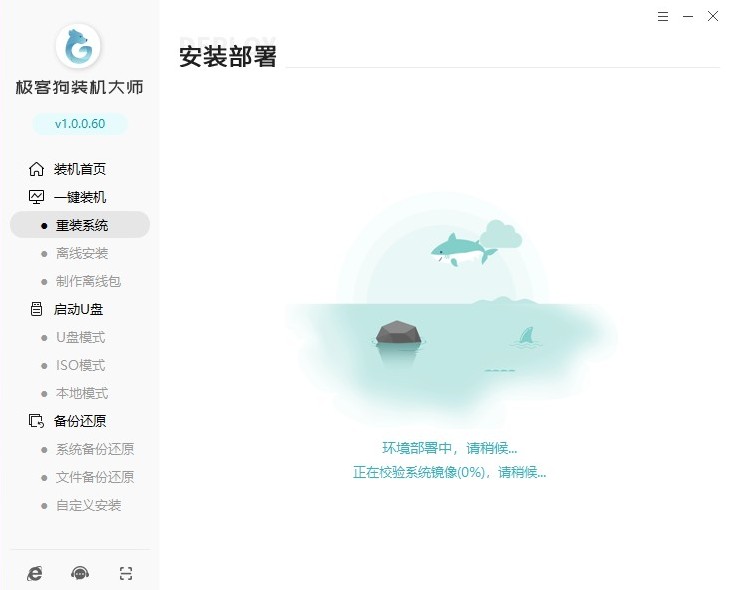
7、待电脑重启后,通过按动方向键,选择进入PE模式。之所以要进入PE环境,是为了借助它来顺利开启系统的安装进程。
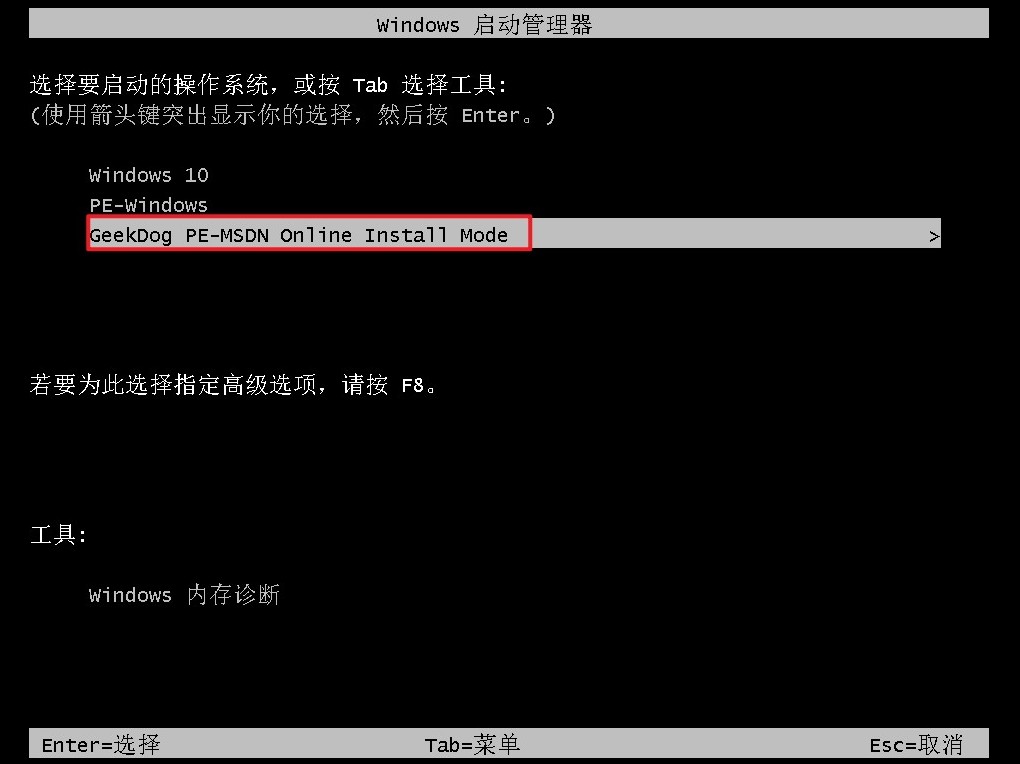
8、处PE环境下,重装系统工具会即刻自动开展Win10系统的安装工作。在整个安装期间,无需人工进行额外操作,不过务必要保证电脑供电状态稳定,防止因意外断电等状况导致安装进程中断,影响系统安装效果。
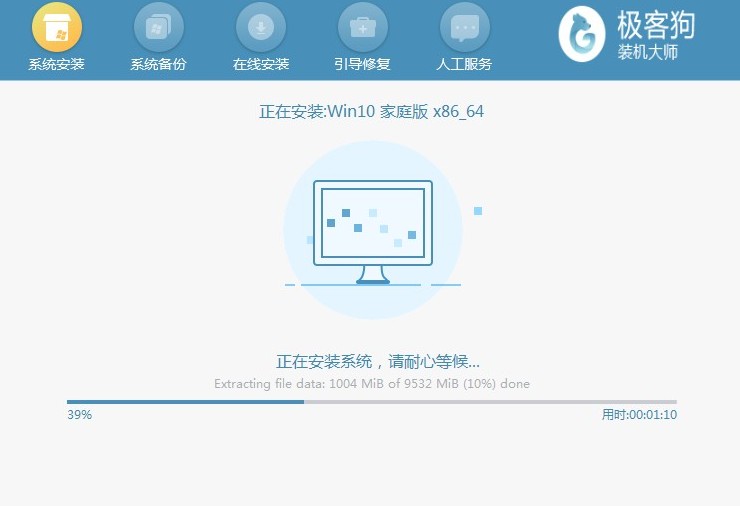
9、待安装流程全部结束后,依照系统提示重启电脑。重启完成后,此时你的电脑便会基于全新的Win10系统运行,为你带来焕然一新的使用体验。
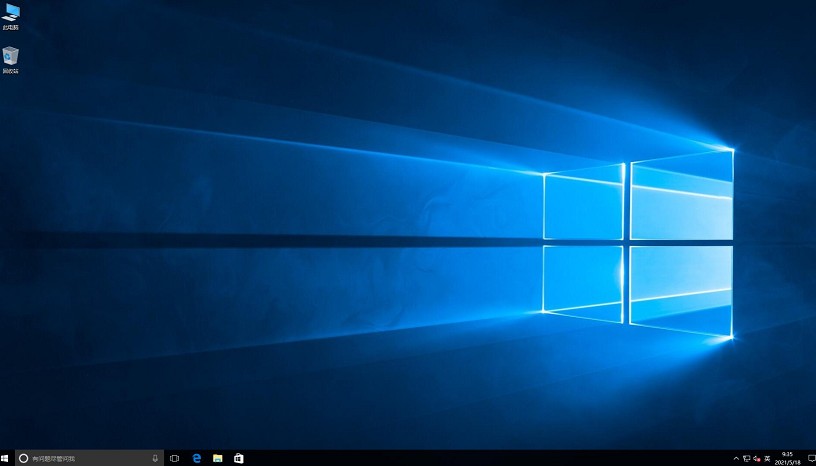
以上是,电脑win10系统重装步骤,现在,你已经掌握了使用一键工具重装Win10系统的核心流程。日常使用中,定期备份重要数据并避免安装来源不明的软件,能有效延长系统的使用寿命。希望本教程能帮助你轻松解决系统问题,让电脑重获流畅高效的运行状态。
原文链接:https://www.jikegou.net/cjwt/6428.html 转载请标明
极客狗装机大师,系统重装即刻简单
一键重装,备份还原,安全纯净,兼容所有

